如何唤醒华为语音助手小艺 华为手机小艺如何唤醒
更新时间:2024-03-04 12:53:48作者:jiang
华为手机的语音助手小艺,是一款功能强大的人工智能助手,能够为我们提供各种便捷的服务,有时候我们在使用华为手机时,可能会遇到小艺无法被唤醒的情况,这时候就需要我们了解一些技巧来唤醒小艺。接下来我将为大家介绍如何唤醒华为语音助手小艺,让我们的手机使用更加方便快捷。
具体方法:
1.打开华为手机,进入设置界面,点击智能辅助。
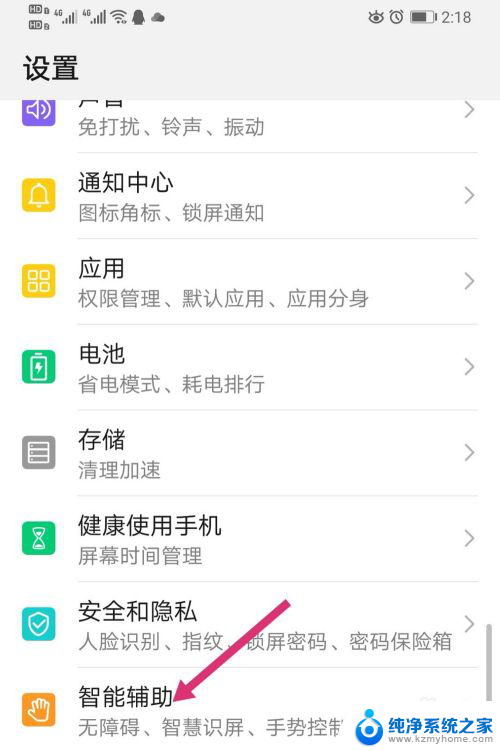
2.进入智能辅助,点击语音控制。
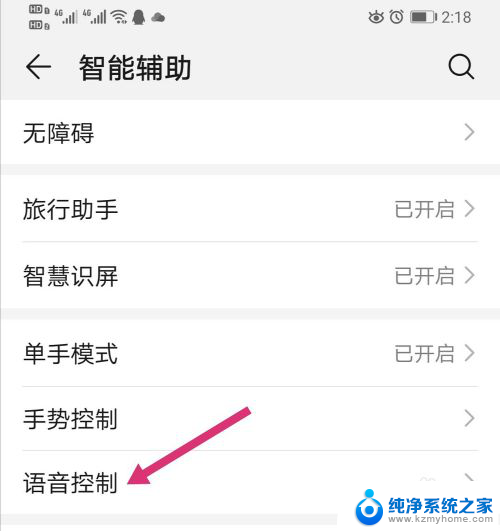
3.进入语音控制,点击语音唤醒。
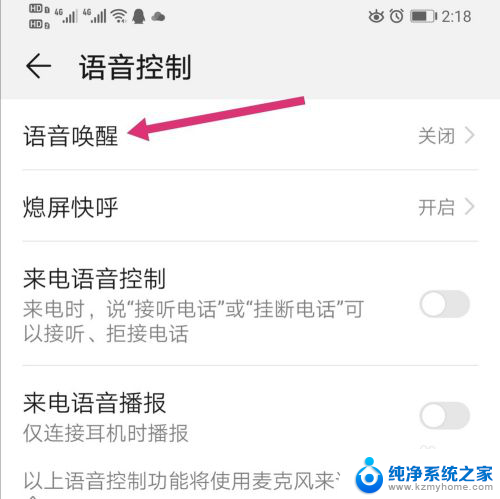
4.之后把语音唤醒后面的按钮点开。
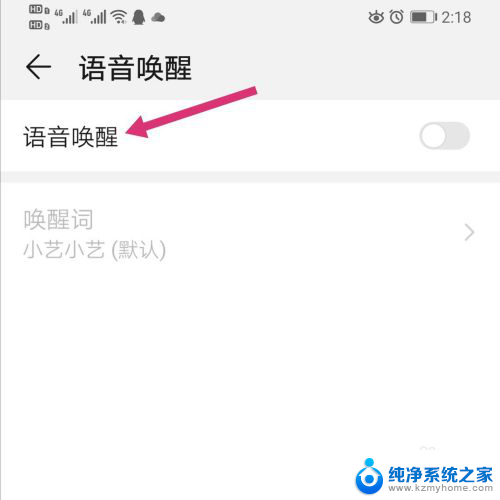
5.页面弹出选项,点击同意。
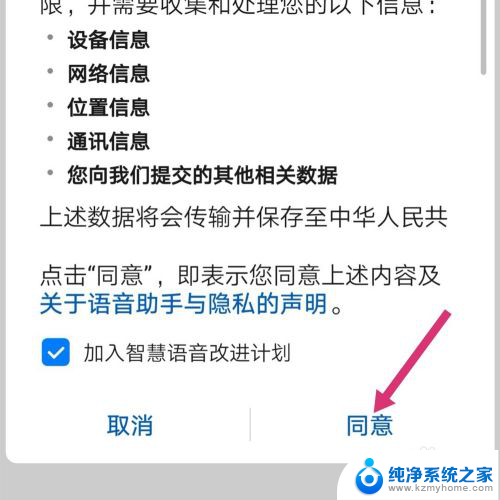
6.之后对着手机说出:小艺小艺。
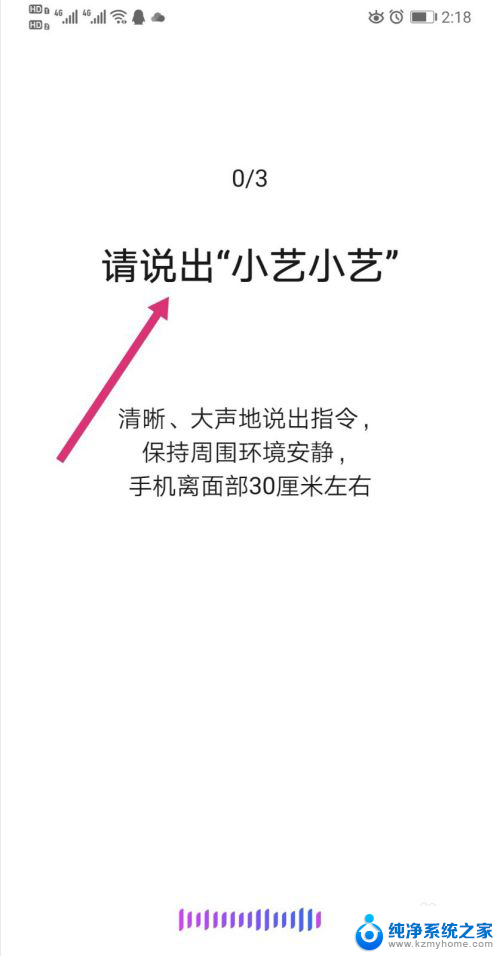
7.页面弹出设置完成,点击开始体验。
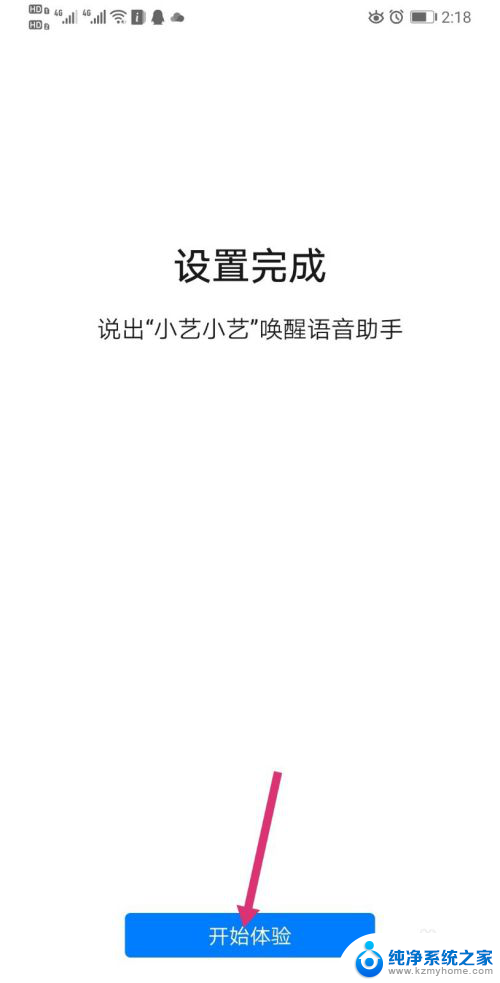
8.做手机的任意状态下,喊小艺小艺。小艺被唤出后,说出自己的操作即可。

以上就是如何唤醒华为语音助手小艺的全部内容,还有不懂得用户就可以根据小编的方法来操作吧,希望能够帮助到大家。
如何唤醒华为语音助手小艺 华为手机小艺如何唤醒相关教程
- 蓝牙唤醒语音助手 华为蓝牙耳机如何启用语音助手
- 怎样唤醒vivo手机的语音助手 vivo语音助手唤醒设置步骤
- 百度语音助手怎么唤醒 三星手机怎么设置语音唤醒
- 联想语音助手怎么唤醒 联想小新语音助手怎么进行唤醒设置
- 联想小新pro14语音助手怎么唤醒 联想小新语音助手怎么调整唤醒敏感度
- 华为怎么用小艺解锁屏幕 华为手机小艺怎么启动
- 华为手机小艺输入法可以卸载吗 华为小艺输入法卸载方法
- 黑屏下怎样双击亮屏 华为手机双击唤醒屏幕教程
- 手机双击屏幕就能亮怎么设置 华为手机如何设置双击唤醒屏幕
- 华为手机声音越来越小怎么办 华为手机声音小怎么解决
- qq聊天记录删除了可以找回吗 QQ聊天记录删除了怎么找回
- 电脑键盘灯亮怎么办 键盘灯亮但无法输入字怎么处理
- 怎么提高笔记本电脑屏幕亮度 笔记本屏幕亮度调节方法
- 微信发送不了语音 微信语音发送不了怎么办
- tcl电视投屏不了 TCL电视投屏无法显示画面怎么解决
- 3dmax打开没反应 3dmax打不开一直加载不出来
电脑教程推荐
- 1 怎么提高笔记本电脑屏幕亮度 笔记本屏幕亮度调节方法
- 2 tcl电视投屏不了 TCL电视投屏无法显示画面怎么解决
- 3 windows2008关机选项 Windows server 2008 R2如何调整开始菜单关机按钮位置
- 4 电脑上的微信能分身吗 电脑上同时登录多个微信账号
- 5 怎么看电脑网卡支不支持千兆 怎样检测电脑网卡是否支持千兆速率
- 6 荣耀电脑开机键在哪 荣耀笔记本MagicBook Pro如何正确使用
- 7 一个耳机连不上蓝牙 蓝牙耳机配对失败
- 8 任务栏被隐藏时,可以按 键打开开始菜单 如何隐藏任务栏并用快捷键调出
- 9 电脑为什么找不到打印机 电脑找不到打印机怎么连接
- 10 word怎么清除最近打开文档记录 Word文档打开记录快速清除技巧